
पिछला नवीनीकरण
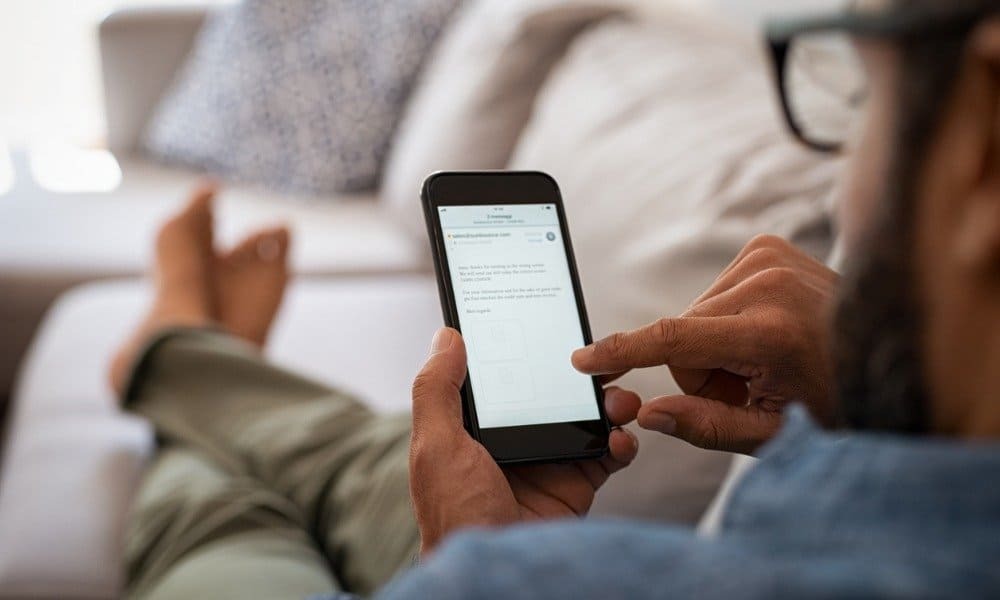
Android पर संग्रहण स्थान समाप्त हो रहा है? घबराएं नहीं, क्योंकि आप इस गाइड का पालन करके अपने एंड्रॉइड डिवाइस पर जगह लेने वाले ऐप्स को जल्दी से ढूंढ सकते हैं (और उन्हें हटा सकते हैं)।
नए Android फ़ोन और टैबलेट में बहुत अधिक संग्रहण हो सकता है, लेकिन यह भिन्न हो सकता है। यदि आप अपने डिवाइस को वीडियो, संगीत, फ़ोटो, ऐप्स और गेम से भर रहे हैं, तो आप आसानी से स्थान समाप्त कर सकते हैं।
समस्या यह है कि कौन से ऐप्स सबसे ज्यादा जगह ले रहे हैं? यदि आपको ऐसे बड़े ऐप्स या गेम मिलते हैं जिनका उपयोग आप स्थान लेने के लिए नहीं करते हैं, तो आप उन्हें अन्य चीज़ों के लिए खाली करने के लिए उन्हें निकाल सकते हैं।
यदि आप अपने एंड्रॉइड डिवाइस पर जगह लेने वाले ऐप्स ढूंढना चाहते हैं, तो आपको यहां क्या करना होगा।
एंड्रॉइड पर स्पेस लेने वाले ऐप्स कैसे खोजें
Google Play Store आपको अपने डिवाइस पर सबसे बड़े ऐप्स और गेम को तुरंत देखने की अनुमति देता है।
Play Store का उपयोग करके यह पता लगाने के लिए कि Android पर कौन से ऐप्स स्थान ले रहे हैं:
- खोलें गूगल प्ले स्टोर आपके डिवाइस पर।
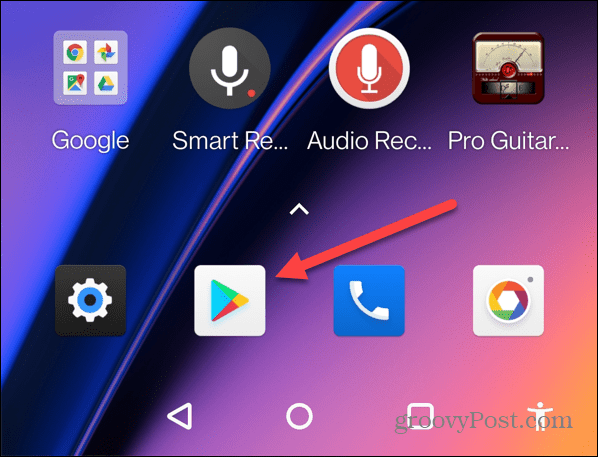
- अगला, अपना टैप करें प्रोफ़ाइल आइकन के ऊपरी-दाएँ कोने में खोज पट्टी।
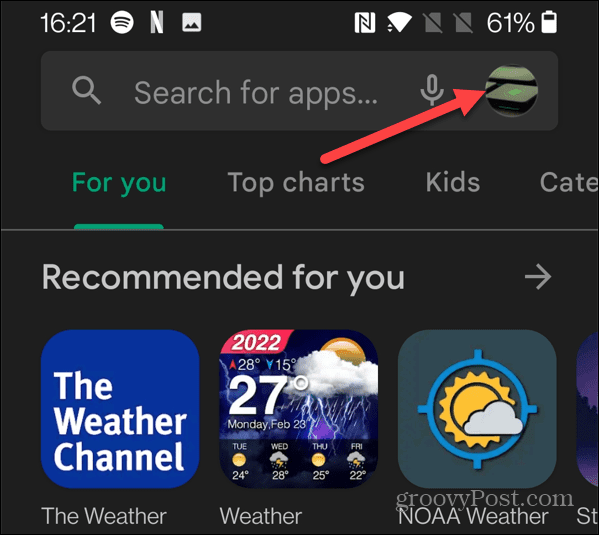
- नल ऐप्स और डिवाइस प्रबंधित करें दिखाई देने वाले मेनू से।

- में ऐप्स और डिवाइस प्रबंधित करें मेनू, टैप करें प्रबंधित करना सभी इंस्टॉल किए गए ऐप्स की सूची देखने के लिए शीर्ष पर टैब।
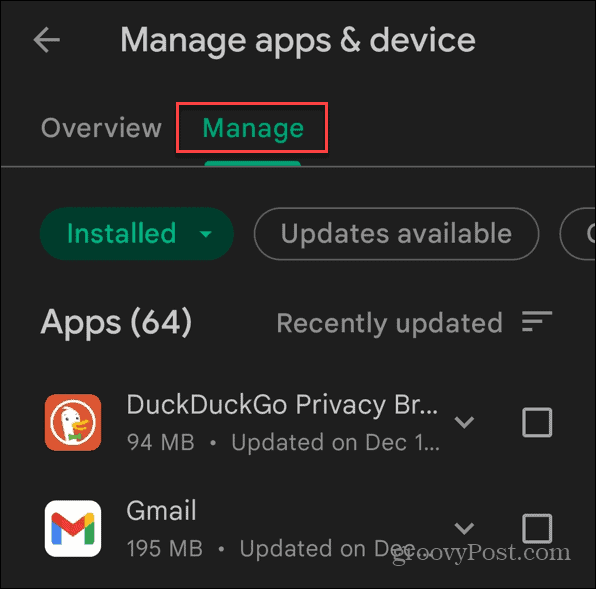
- आपके ऐप्स उस क्रम में प्रदर्शित होंगे जिस क्रम में उन्हें अंतिम बार अपडेट किया गया था, लेकिन आप आकार के अनुसार ऐप्स को फ़िल्टर करना चाहेंगे। ऐसा करने के लिए, पर टैप करें हाल ही में अद्यतित ऊपरी-दाएँ कोने में।
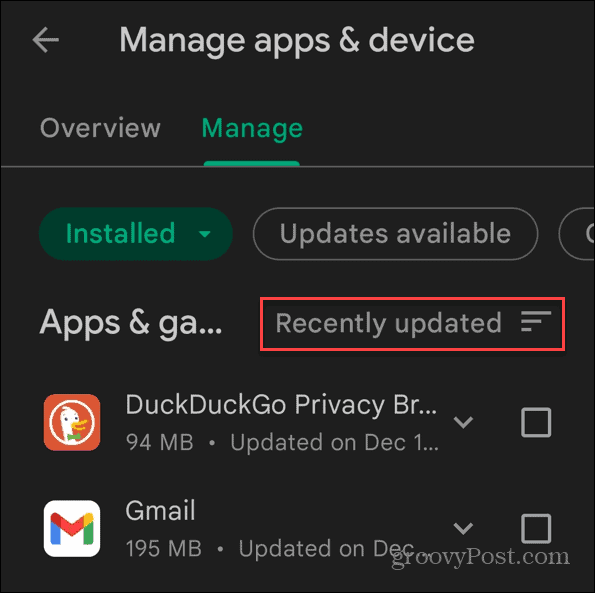
- जब इसके अनुसार क्रमबद्ध करें विकल्प मेनू आता है, चुनें आकार.
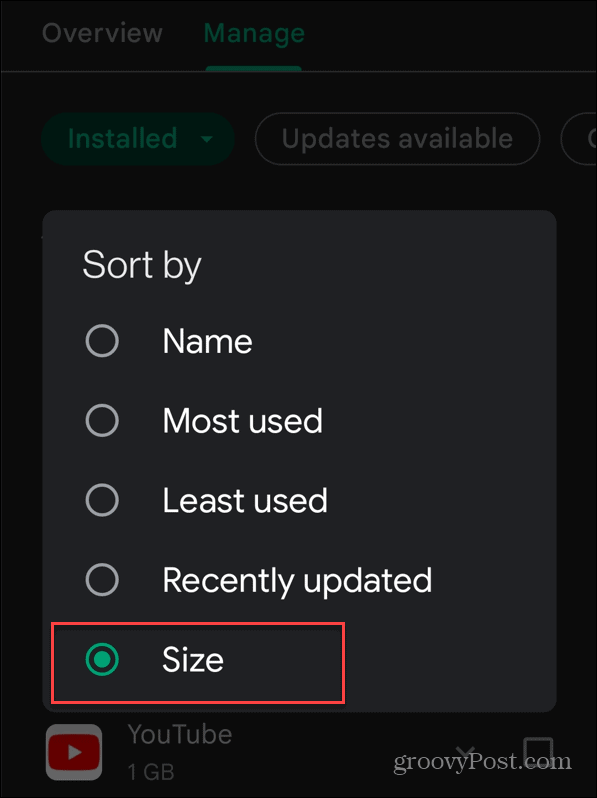
- Google Play Store आपके ऐप्स को आकार के अनुसार क्रमबद्ध करेगा, सबसे बड़े (सबसे ऊपर) से लेकर सबसे छोटे तक। ऐप का आकार सूची में ऐप के नाम के तहत दिखाया गया है।

Android पर बड़े ऐप्स को कैसे अनइंस्टॉल करें
एक बार जब आप बड़े ऐप्स की सूची बना लेते हैं, तो आप कुछ स्थान खाली करने के लिए उन्हें हटाना चाह सकते हैं।
इन ऐप्स को अपने डिवाइस से निकालने के लिए:
- थपथपाएं चेक बॉक्स प्रत्येक ऐप के आगे जिसे आप हटाना चाहते हैं, फिर टैप करें हटाएं शीर्ष-दाईं ओर आइकन।
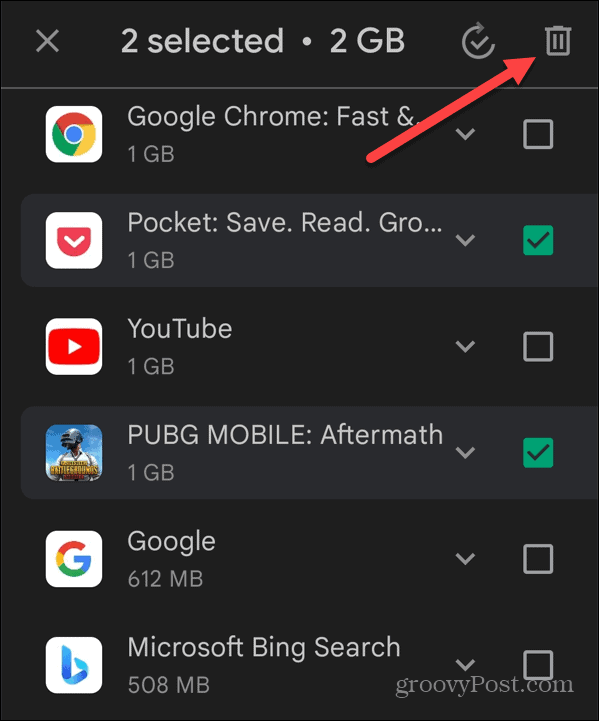
- नल स्थापना रद्द करें जब सत्यापन स्क्रीन आती है।
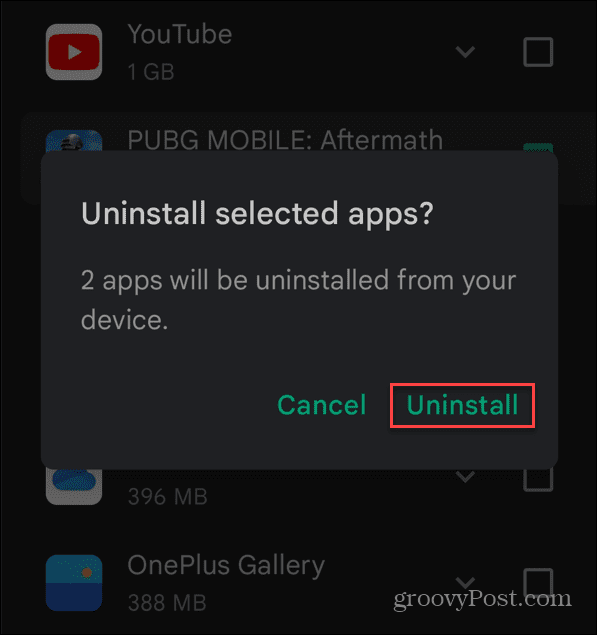
- बड़े ऐप्स का चयन करना और आकार के अनुसार क्रमित करते समय उन्हें हटाना आसान होता है। हालाँकि, आप अभी भी उन्हें व्यक्तिगत रूप से हटा सकते हैं। उस ऐप के आइकन को टैप करके रखें जिसे आप हटाना चाहते हैं और चुनें स्थापना रद्द करें दिखाई देने वाले मेनू से।
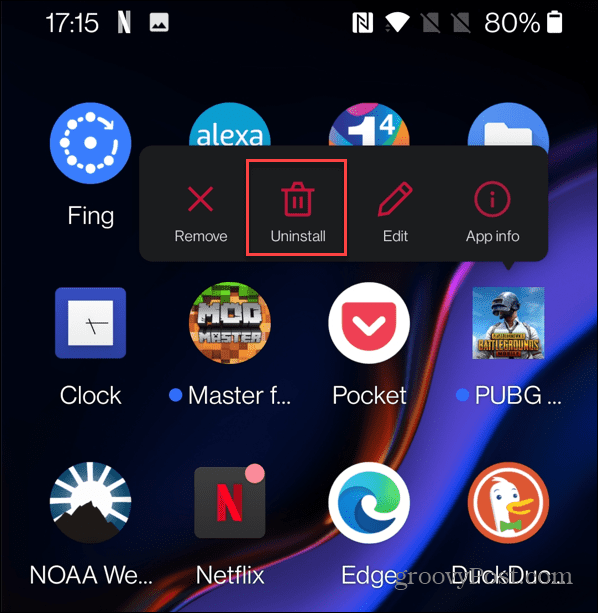
- अंत में, टैप करें ठीक है सत्यापन संदेश आने पर बटन।
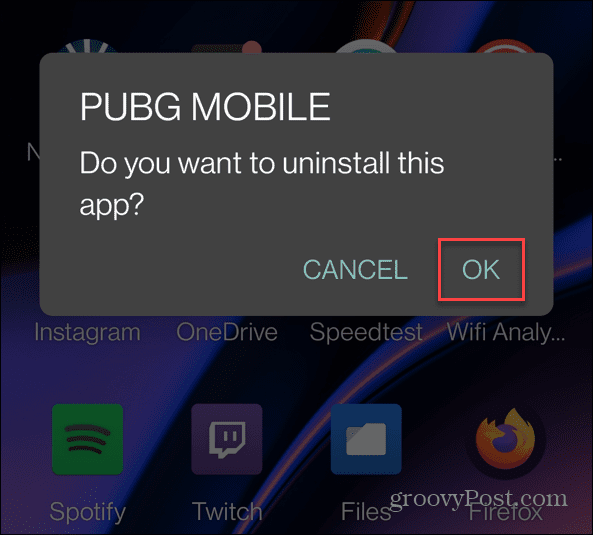
एंड्रॉइड पावर टिप्स
यदि आप अपनी तस्वीरों या अन्य फ़ाइलों के लिए जगह खोजने के लिए संघर्ष कर रहे हैं, तो आप अपने डिवाइस से बड़े एंड्रॉइड ऐप्स को हटाने के लिए ऊपर दिए गए चरणों का पालन कर सकते हैं।
ऐसे अन्य पावर टिप्स हैं जिनका लाभ उठाकर आप अपने Android डिवाइस का अधिकतम लाभ उठा सकते हैं। उदाहरण के लिए, यदि आप किसी ऐप के सशुल्क ग्राहक हैं, तो आप जल्दी से कर सकते हैं Android पर किसी ऐप से सदस्यता समाप्त करें. आप भी कर सकते हैं Windows 11 पर Android ऐप्स इंस्टॉल करें अपने विंडोज पीसी पर अपने पसंदीदा ऐप्स का उपयोग करने के लिए।
अपनी विंडोज 11 उत्पाद कुंजी कैसे खोजें
यदि आपको अपनी विंडोज 11 उत्पाद कुंजी को स्थानांतरित करने की आवश्यकता है या ओएस की एक साफ स्थापना करने के लिए बस इसकी आवश्यकता है,...
Google क्रोम कैश, कुकीज़ और ब्राउज़िंग इतिहास को कैसे साफ़ करें
Chrome आपके ब्राउज़र के प्रदर्शन को ऑनलाइन अनुकूलित करने के लिए आपके ब्राउज़िंग इतिहास, कैशे और कुकीज़ को संग्रहीत करने का एक उत्कृष्ट कार्य करता है। उसका तरीका है...
इन-स्टोर मूल्य मिलान: स्टोर में खरीदारी करते समय ऑनलाइन मूल्य कैसे प्राप्त करें
इन-स्टोर खरीदने का मतलब यह नहीं है कि आपको अधिक कीमत चुकानी होगी। मूल्य-मिलान गारंटी के लिए धन्यवाद, आप खरीदारी करते समय ऑनलाइन छूट प्राप्त कर सकते हैं ...
डिजिटल गिफ्ट कार्ड के साथ डिज़्नी प्लस सब्सक्रिप्शन कैसे उपहार में दें
यदि आप डिज़्नी प्लस का आनंद ले रहे हैं और इसे दूसरों के साथ साझा करना चाहते हैं, तो यहां डिज़्नी+ उपहार सदस्यता खरीदने का तरीका बताया गया है...
